
스마트 TV 및 스트리밍 기기에서 시청하기
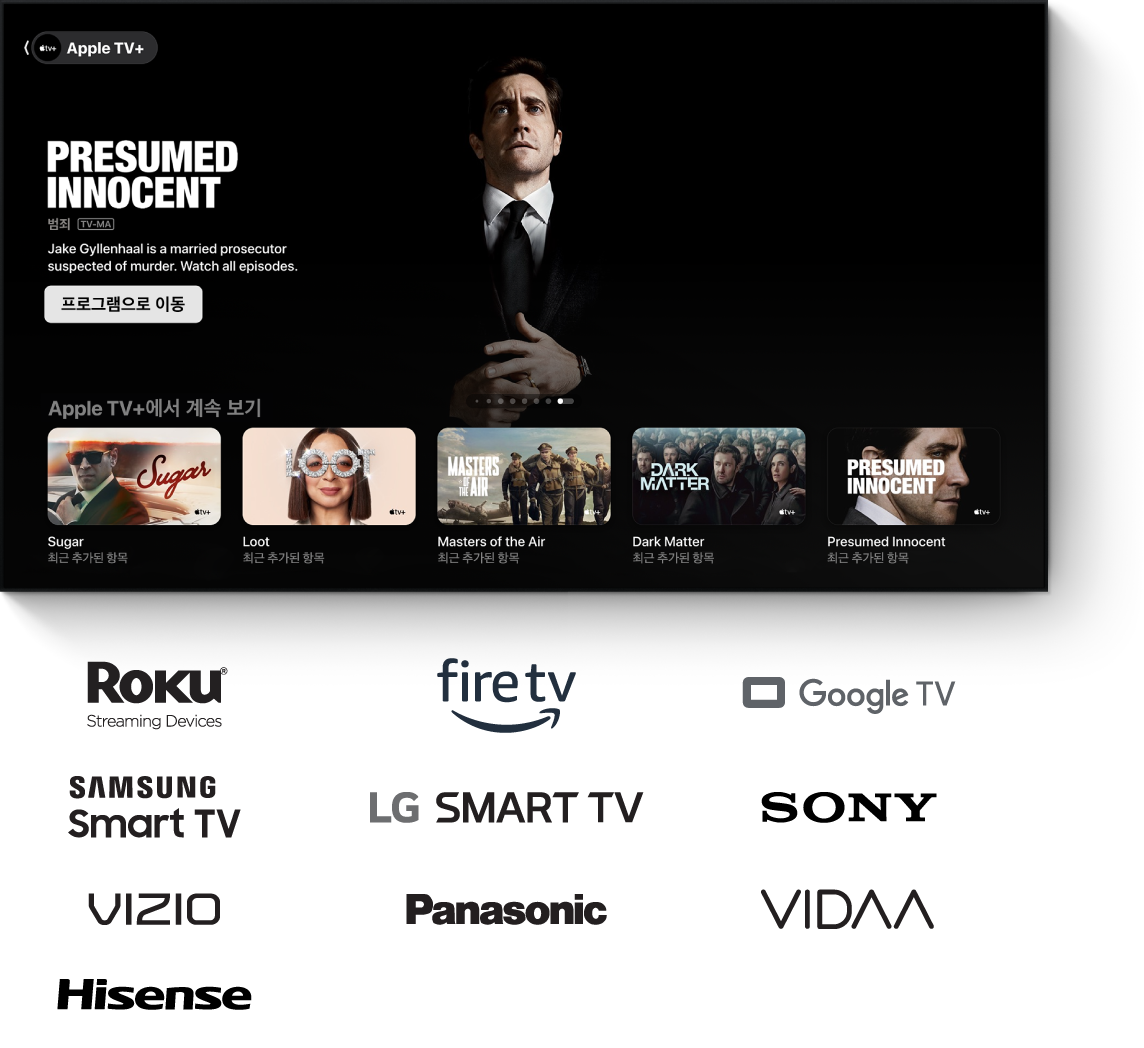
스마트 TV 또는 스트리밍 기기의 홈 화면 또는 앱 폴더에서 Apple TV 앱을 찾은 다음(먼저 앱을 설치해야 할 수 있음), 앱을 열고 Apple 계정에 로그인하십시오.
도움이 더 필요할 경우 아래의 기기별 지침을 따르십시오.
스마트 TV
스마트 TV가 WiFi 네트워크에 연결되어 있는지 확인하고 다음의 지침을 따라 스마트 TV에 앱을 다운로드하십시오.
참고: 일부 스마트 TV 및 스트리밍 기기는 Apple TV 앱 내 구입을 지원하지 않습니다. 사용자의 Apple 계정을 사용하여 Apple 기기 또는 기타 지원되는 스트리밍 기기로 Apple TV에서 구입, 대여 또는 구독한 다음, TV에서 같은 Apple 계정에 로그인하여 시청하십시오.
스마트 TV 모델에 따라 다음을 수행하십시오.
삼성: 홈 화면의 앱 아이콘을 선택하십시오.
LG: 홈 화면의 검색 아이콘 또는 앱 아이콘을 선택하십시오.
Sony: 2020, 2019 및 2018년 모델의 경우 TV의 소프트웨어가 최신 버전인지 확인하십시오. Sony support를 참조하십시오.
2021년 및 이후의 Android TV 또는 Google TV 모델의 경우 아래의 지침을 따르십시오.
Panasonic: 앱 목록 페이지의 Apple TV+ 앱
 을 선택한 다음, 이 작업의 4단계로 이동하십시오.
을 선택한 다음, 이 작업의 4단계로 이동하십시오.VIZIO: 이 작업의 4단계로 이동하십시오.
HiSense: HiSense Roku TV를 사용하는 경우 아래에 있는 Roku 작업의 지침을 따르십시오.
HiSense Android TV를 사용하는 경우 아래에 있는 Android TV 작업의 지침을 따르십시오.
VIDAA: 홈 화면에서 나의 앱을 선택한 다음, App Store를 선택하십시오.
‘Apple TV’를 탐색하거나 검색하십시오.
화면상의 지침에 따라 Apple TV 앱
 또는 Apple TV+ 앱
또는 Apple TV+ 앱 중 사용자의 스마트 TV에서 사용할 수 있는 앱을 다운로드하십시오.
중 사용자의 스마트 TV에서 사용할 수 있는 앱을 다운로드하십시오.스마트 TV의 홈 화면 또는 앱 런처에서 Apple TV 또는 Apple TV+ 앱을 선택하여 연 다음, 메시지가 표시되면 Apple 계정에 로그인하십시오.
참고: Apple 계정이 없는 경우 Apple 계정 웹사이트에서 새로 생성하면 됩니다. 하나의 Apple 계정만으로 다양한 Apple TV 앱 서비스를 사용할 수 있습니다. 자세한 정보는 Apple 계정에 대해 자주 묻는 질문(FAQ)을 참조하십시오.
Roku
사용 중인 Roku 홈 화면에서 Search Channels(채널 검색)를 선택하십시오.
‘Apple TV’를 검색하십시오.
화면상의 지침에 따라 채널을 추가한 다음 Apple TV 앱
 을 선택하십시오.
을 선택하십시오.추가가 완료되면 Apple TV 앱이 홈 화면의 채널 섹션에 표시됩니다.
Apple TV 앱을 선택하여 연 다음, 메시지가 표시되면 Apple 계정에 로그인하십시오.
참고: Apple 계정이 없는 경우 Apple 계정 웹사이트에서 새로 생성하면 됩니다. 하나의 Apple 계정만으로 다양한 Apple TV 앱 서비스를 사용할 수 있습니다. 자세한 정보는 Apple 계정에 대해 자주 묻는 질문(FAQ)을 참조하십시오.
Roku Channel Store에서 Apple TV 앱으로 이동하고 Add channel(채널 추가)을 선택한 다음 지침에 따라 Roku 계정으로 로그인할 수도 있습니다.
Fire TV
Amazon Fire TV가 Apple TV 앱 내 구입을 지원하지 않더라도, 사용자의 Apple 계정에 로그인하면 다른 기기에서 같은 Apple 계정을 사용하여 구입, 대여 또는 구독한 모든 항목을 찾을 수 있습니다.
사용 중인 Amazon Fire TV 홈 화면에서 ‘Search(검색)’를 선택하십시오.
‘Apple TV’를 검색하거나 Alexa를 사용하여 “Apple TV app(Apple TV 앱)”이라고 요청하십시오.
Apps & Games(앱 및 게임)에서 Apple TV 앱
 을 선택한 다음, Get(받기)을 선택하십시오.
을 선택한 다음, Get(받기)을 선택하십시오.다운로드가 완료되면 Apple TV 앱이 홈 화면의 Apps & Channels(앱 및 채널) 섹션에 표시됩니다.
Apple TV 앱을 선택하여 연 다음, 메시지가 표시되면 Apple 계정에 로그인하십시오.
참고: Apple 계정이 없는 경우 Apple 계정 웹사이트에서 새로 생성하면 됩니다. 하나의 Apple 계정만으로 다양한 Apple TV 앱 서비스를 사용할 수 있습니다. 자세한 정보는 Apple 계정에 대해 자주 묻는 질문(FAQ)을 참조하십시오.
Amazon.com에서 Apple TV 앱으로 이동하여 계정에 로그인하고, 화면상의 지침에 따라 앱을 설치하려는 Amazon Fire TV 기기를 선택한 다음 Deliver(설치)를 선택할 수도 있습니다.
Android TV
Android TV는 Apple TV 앱 내 구입을 지원하지 않지만, 사용자의 Apple 계정에 로그인할 경우 다른 기기에서 같은 Apple 계정을 사용하여 구입, 대여 또는 구독한 모든 항목을 찾을 수 있습니다.
Android TV 홈 화면에서 ‘검색’을 선택한 다음 ‘Apple TV’를 검색하십시오.
화면상의 지침에 따라 Apple TV 앱
 을 다운로드하고 설치하십시오.
을 다운로드하고 설치하십시오.설치가 완료되면 앱 탭에서 Apple TV 앱을 찾거나 홈 화면의 즐겨찾기에 앱을 추가할 수 있습니다.
Apple TV 앱을 선택하여 연 다음, 메시지가 표시되면 Apple 계정에 로그인하십시오.
참고: Apple 계정이 없는 경우 Apple 계정 웹사이트에서 새로 생성하면 됩니다. 하나의 Apple 계정만으로 다양한 Apple TV 앱 서비스를 사용할 수 있습니다. 자세한 정보는 Apple 계정에 대해 자주 묻는 질문(FAQ)을 참조하십시오.
Google TV
Google TV는 Apple TV 앱 내 구입을 지원하지 않지만, 사용자의 Apple 계정에 로그인할 경우 다른 기기에서 같은 Apple 계정을 사용하여 구입, 대여 또는 구독한 모든 항목을 찾을 수 있습니다.
Google TV 홈 화면에서 다음 중 하나를 수행하십시오.
‘Search(검색)’를 선택한 다음 ‘Apple TV’를 검색하십시오.
‘Apps(앱)’와 ‘Search for apps(앱 검색)’를 차례로 선택하고 ‘Apple TV’를 검색하십시오.
화면상의 지침에 따라 Apple TV 앱
 을 다운로드하고 설치하십시오.
을 다운로드하고 설치하십시오.설치가 완료되면 ‘For you(사용자)’ 화면의 ‘Your apps(나의 앱)’ 섹션에서 Apple TV 앱을 찾아볼 수 있습니다.
‘Open(열기)’을 선택하여 연 다음, 메시지가 표시되면 Apple 계정에 로그인하십시오.
참고: Apple 계정이 없는 경우 Apple 계정 웹사이트에서 새로 생성하면 됩니다. 하나의 Apple 계정만으로 다양한 Apple TV 앱 서비스를 사용할 수 있습니다. 자세한 정보는 Apple 계정에 대해 자주 묻는 질문(FAQ)을 참조하십시오.
Apple TV 앱 사용 시작하기
Apple TV 앱![]() 이 있을 경우, 사이드바를 열고 다음 중 하나를 선택하십시오.
이 있을 경우, 사이드바를 열고 다음 중 하나를 선택하십시오.
검색: TV 프로그램 및 영화를 제목, 출연진 또는 제작진으로 검색합니다.
홈: 한곳에서 영화, TV 프로그램, 스포츠를 시청합니다. 계속 보기 행을 사용하여 관심 콘텐츠에 추가한 항목 또는 아직 시청을 완료하지 못한 콘텐츠를 찾을 수 있습니다.
Apple TV+: 구독 방식의 스트리밍 서비스인 Apple TV+를 탐색 및 시청합니다. Apple TV+에는 수상 경력에 빛나는 영화, 시리즈, 주목받는 드라마, 획기적인 다큐멘터리, 어린이 프로그램, 코미디 등이 제공되는 Apple Original이 포함되어 있습니다. 일부 국가 및 지역의 경우, 구독에 불금엔 야구가 포함되어 있습니다.
MLS: 구독하여 메이저 리그 사커(MLS) 시즌의 모든 경기, Audi MLS컵 플레이오프 및 리그컵을 한 곳에서 일관된 경기 시간으로 블랙아웃 없이 시청합니다.
스토어: 다양한 작품이 갖춰진 스토어에서 세계 최고의 영화 및 TV 프로그램을 구입하고 대여합니다.
보관함: 구입 및 대여한 항목을 카테고리로 분류하여 검색합니다.
채널: 최근 구독한 채널을 선택합니다.
Apple TV 앱을 활용하는 다양한 방법에 대해 자세히 알아보려면 TV 및 기타 기기용 Apple TV 앱 사용 설명서를 참조하십시오.
Apple TV+ 앱 사용 시작하기
Apple TV+ 앱![]() 이 있을 경우, 사이드바를 열고 다음 중 하나를 선택하십시오.
이 있을 경우, 사이드바를 열고 다음 중 하나를 선택하십시오.
검색: TV 프로그램 및 영화를 제목, 출연진 또는 제작진으로 검색합니다.
Apple TV+: 구독 방식의 스트리밍 서비스인 Apple TV+를 탐색 및 시청합니다. Apple TV+에는 수상 경력에 빛나는 영화, 시리즈, 주목받는 드라마, 획기적인 다큐멘터리, 어린이 프로그램, 코미디 등이 제공되는 Apple Original이 포함되어 있습니다. 일부 국가 및 지역의 경우, 구독에 불금엔 야구가 포함되어 있습니다.
MLS: 구독하여 메이저 리그 사커(MLS) 시즌의 모든 경기, Audi MLS컵 플레이오프 및 리그컵을 한 곳에서 일관된 경기 시간으로 블랙아웃 없이 시청합니다.
참고: Apple TV+ 앱에서는 Apple TV+ 영화 및 TV 프로그램만 시청할 수 있으며, 다른 기기의 Apple TV 앱에서 제공되는 Apple TV 채널 또는 기타 기능은 지원되지 않습니다.
Apple TV+ 앱을 활용하는 다양한 방법에 대해 자세히 알아보려면 TV 및 기타 기기용 Apple TV 앱 사용 설명서를 참조하십시오.
스트리밍 기기 또는 지원되는 스마트 TV를 사용하지 않는 경우
Apple TV 4K를 구입하면 Apple TV+를 세 달간 무료로 사용할 수 있습니다. 웹 브라우저에서 tv.apple.com/kr에 접속하여 Apple TV+를 시청할 수도 있습니다.